최근 앱스토어 판매 현황입니다. 앱판매는 매출의 70%, 광고는 3.3% 제외한 금액입니다.
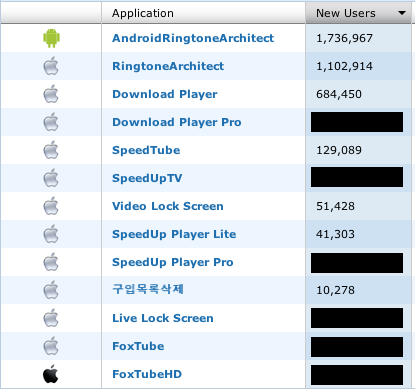
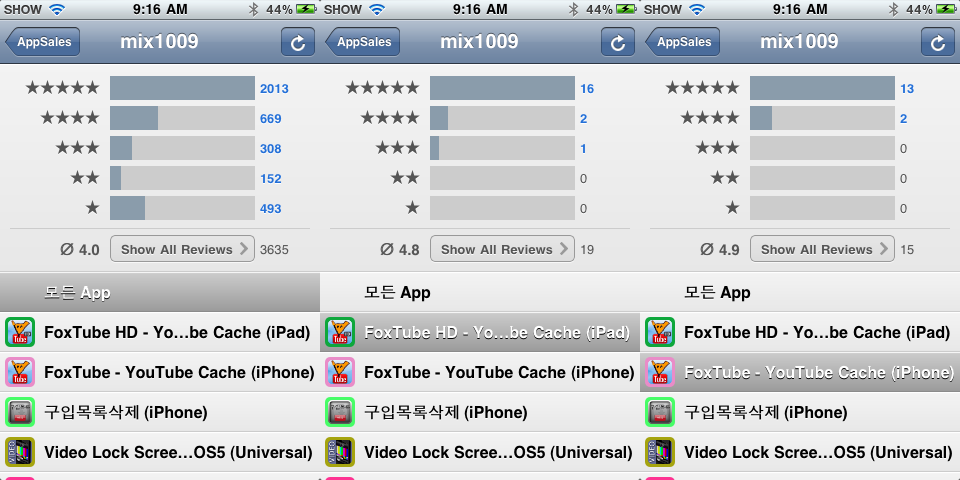
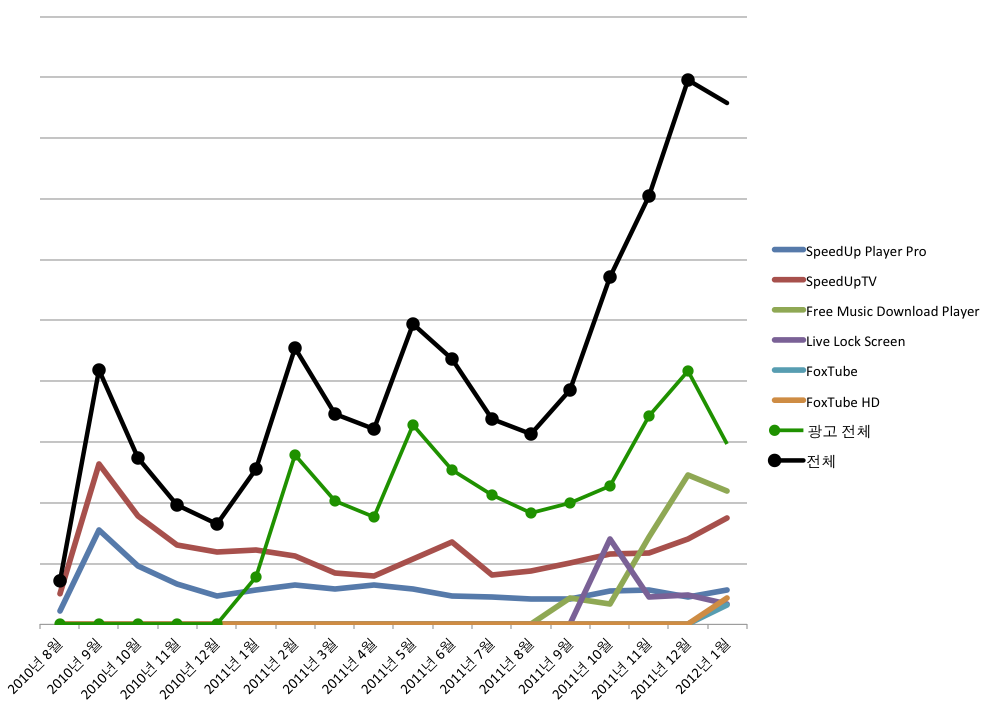
최근 앱스토어 판매 현황입니다. 앱판매는 매출의 70%, 광고는 3.3% 제외한 금액입니다.
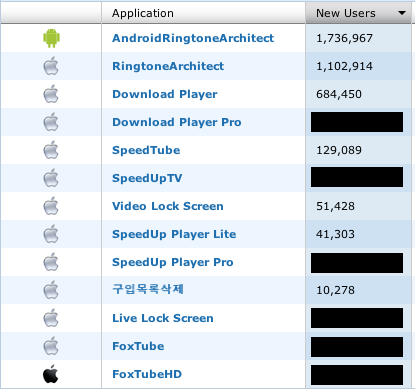
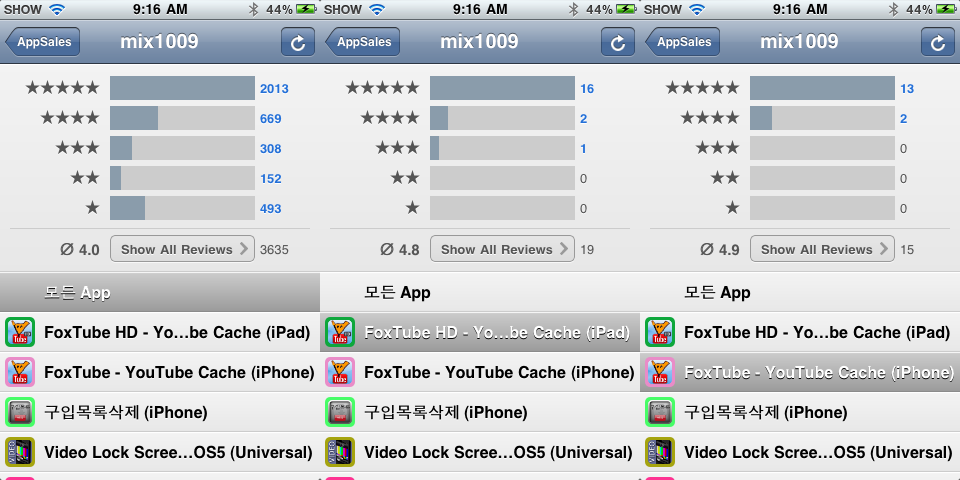
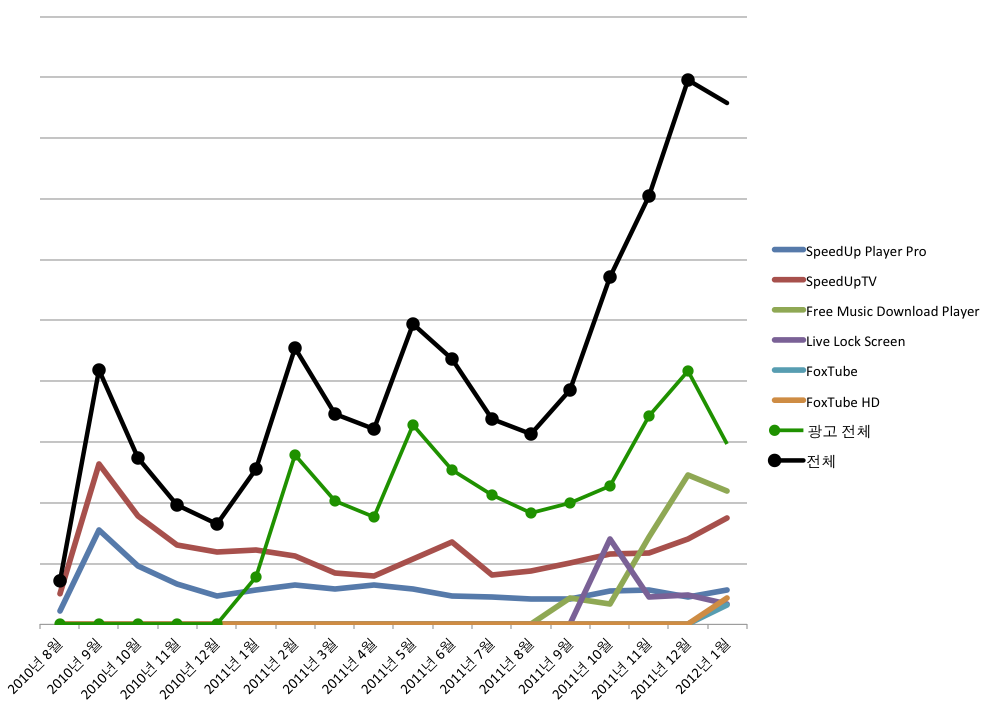
네이버 맥부기 카페에 올린 글입니다.
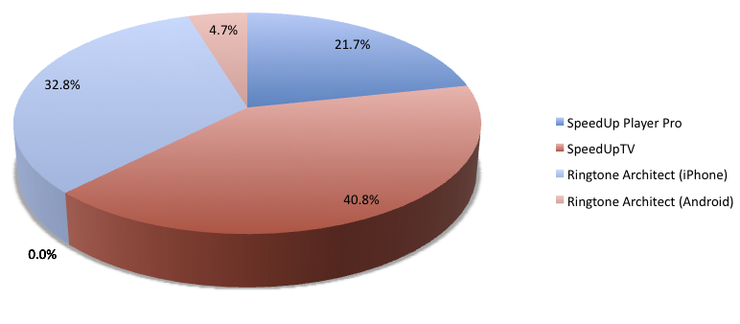
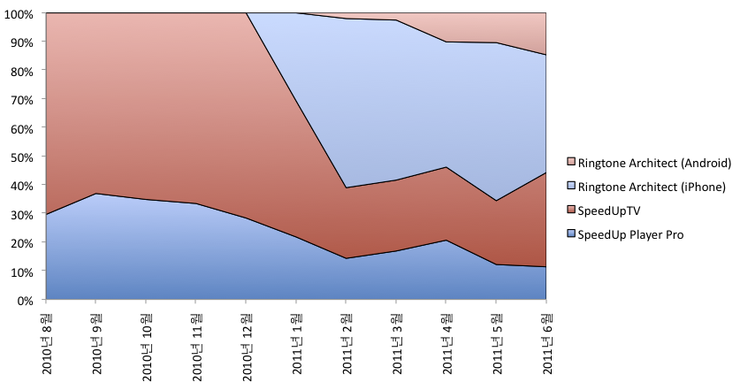
아래는 각 앱과 전체 수익을 정리한 그래프입니다. 그래도 다행히 전체 수익은 증가하고 있습니다 🙂
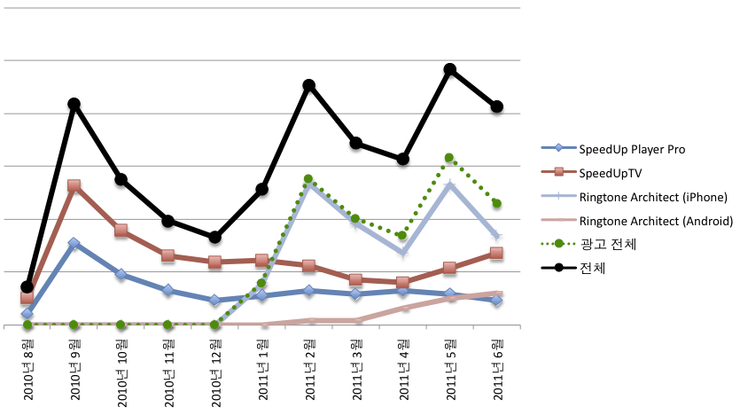
위 그래프에서 5월달은 Ringtone Architect(iOS)의 매출 비율이 50%를 넘었었네요. 올초에 비해서 배너광고의 수익률이 많이 줄었지만, 앱스토어의 순위 알고리즘 변경으로 꽤 오래동안 차트에서 유지되면서 수익이 꾸준히 발생하고 있습니다. 그리고 비디오 광고도 매출의 큰 역할을 했었는데, 최근에 광고 플렛폼에서 나라별로 출력제한을 해서 비디오 광고 수익은20% 이하로 떨어졌습니다. TT
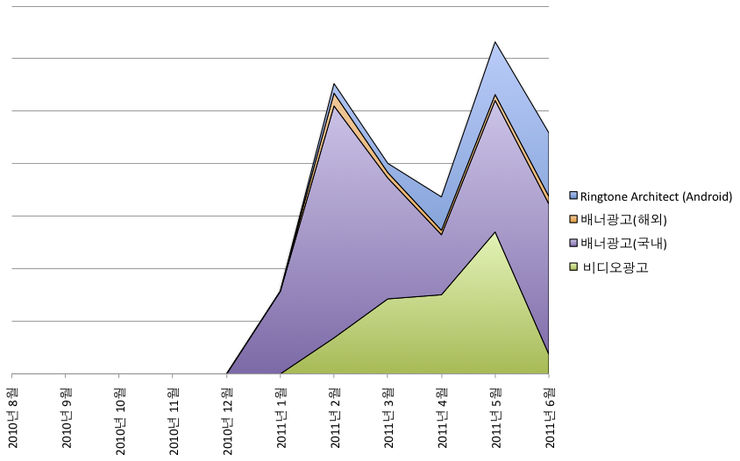
안녕하세요. Tip&Tech에 얼마전에 글[링크] 썼다고 생각했었는데, 벌써 한달하고 보름이 지났네요.
생각보다 많은 분들이 글 봐주시고 댓글 써 주셔서, 이런 정보가 많이 부족하다는 생각으로
제 경험들을 다시 공유해보겠습니다.
제 유료앱 SpeedUpTV와 SpeedUp Player가 국내와 일본에서는 어느정도 팔렸었지만,
시간이 지날수록 순위도 떨어지고 노출도 안되니 매출을 다시 올릴수 있는 방법을 찾아보고 있었습니다.
큰 돈을 투자해서 홍보할수 있는것도 아니고, 광고 했을때 그 효과를 장담할수도 없죠.
결과가 좋지 않다는 의견들이 많아서 저는 무료 앱으로 제 유료 앱들을 홍보하는 전술을 택했습니다.
먼저 사람들이 가장 관심을 갖을만하고, 제가 쉽게 도전할수 있는 아이템 선정을 했습니다.
벨소리 앱이 미국 앱스토어 순위권에 올라오는걸 보고, 비슷하게 만들어서 무료로 뿌리면
승산이 있지 않을까 하고, 구현을 했습니다. 10월 말쯤에 구현 완료해서 앱스토어에 심사
요청했지만 왜그런지 In Review 상태에 계속 머물고 있더군요. itunesconnect에 있는 내부
보고를 이용해 연락도 5번인가 했는데 자동응답 메일만 오고 아무런 진행도 안되더군요.
하여간 이렇게 계속 기다릴수 없다 판단하여, 제 유료 앱의 무료 버전을 만들었습니다.
벨소리 앱은 처음에 유료로 올렸고, 무료로 전환해서 많은 사용자들을 끌어모을 계획을 하고 있었습니다.
하지만 심사가 안되니… 초조해 지고 음악 카테고리만의 문제는 아닐까 하고, 다른 카테고리로
바꾸고 광고 등을 넣어서 무료버전을 만들어서 다시 심사 요청을 했습니다. 이거도 역시 심사에서
In Review 상태로 계속 남더군요. –;
하여간 심사때문에 호주에 전화도 하고, 메일도 아주 상세하게 어떤부분이 문제의 소지가 있을수 있다 라던지..
예측해서 보내고… 계속적으로 애플에 압력(?)을 가했습니다. 그래서인지, 아니면 휴가 떠나는 기쁜맘으로인지
12월 23일 벨소리 앱 2개가 동시에 심사가 통과되어버렸습니다. 두번째 올린 무료앱은 키워드도 제대로 등록
안된 상태로 나갔습니다. 유료앱은 하루 몇개 밖에 안팔렸습니다. 무료앱이 있어서 그럴수도 있었다고 생각할수
있겠지만 무료앱도 다운로드가 많이 일어나지 않았습니다. 무료버전에 iAd 탑재했는데, iAd 활성화도 안된
상태였습니다 ㅎㅎ
한글로 검색이라도 되야하기 때문에 업그레이드 하면서 “무료벨소리제작 Ringtone Architect Free”로 이름을 바꿨습니다.
그랬더니 몇일만에 국내 순위에서 막 오르기 시작하더니 전체 무료앱 3위까지 올랐습니다 🙂
올라가는 속도는 유료앱 보다는 많이 느리더군요. 물론 지금은 어느정도 순위가 내려갔습니다.
현재 17만명 정도가 받았습니다. 3위 올랐을때 하루 36000명 받았었고요.. 지금은 13000명 정도로 줄고,
9~10위 정도 하고 있습니다. 아마도 20만명 정도 다운로드 넘으면 순위에서 밀려날듯 하네요.
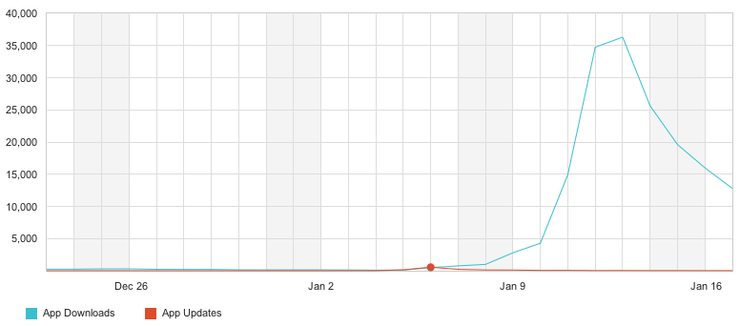
여기까지 유료앱을 홍보하기 위해서 무료앱을 앱스토어에 등록하면서 일어난 일들입니다.
이제 앱별로 결과를 정리해보겠습니다.
1. SpeedUp Player Lite: 20000 다운로드. 기능 제한이 거의 되지 않아서 유료앱의 실적을 깎는 결과가 있었습니다.
실제적으로 써보지 않고 구매할때에 비해서 무료가 있으니 써보고, 맞지 않는 제품으로 생각하고 구매안하거나,
무료로도 쓸만하네라고 판단하는 경우등.. 유료앱으로 전환이 제대로 이루어지지 않고 있었습니다. 특히나 국내에서는
그런 현상이 더욱 심해서 최근에 한국 앱스토어에서 판매를 중지했습니다.
광고를 navigation view안에 넣었는데 노출은 늘지만, eCPM이 상당히 낮았습니다.
들어오는 광고 매출은 거의 없다고 볼정도로 작았습니다.
광고는 Adwhirl 통해서 iAd와 admob을 넣었습니다. 그리고 house ad로 제 다른 앱들을 홍보하고 있습니다.
iAd가 수익이 많이 발생하긴 하지만 서비스되는 나라도 적고, 광고주도 많지 않습니다. 다른 앱들도 같은 방법으로
광고를 넣었습니다.
2. SpeedTube : 4000 다운로드. 전세계적으로 고르게 다운로드되고 있습니다.주로 youtube 검색어로 검색되어 사용자들이 들어오는 듯 합니다. SpeedUpTV의 매출에 제일 기여한듯하네요 (무료앱 중에서). 광고도 하단에 항상 박혀있어서 요청수 대비 수익이 높은 편입니다. 아직 사용자 수가 안되서 하루 수익이 $2~$3 정도입니다.
3. Ringtone Architect Free : 170000 다운로드. 주로 한국에서 다운로드가 일어났으며, 유료 전환은 거의 없다고 생각하시면 됩니다. 광고도 admob의 fillrate가 높지 않아서 많이 발생하지 않았으며 차트에서 내려가면서 급격히 광고 수익이 줄고 있습니다. 국내 타겟으로 광고한다면 admob은 적절하지 않은거 같네요. 실제적으로 국내에서 많은 다운로드가 일어나고, 순위에도 꽤 올라갔지만, 금전적인 이익은 크지 않았고 급격히 바닥을 항해가고 있습니다.
무료앱으로 아직 많은 사용자들을 확보하지는 못했지만, 해외에서는 어느정도 효과는 있으며, 무료앱 만들때 기능 제한을
잘 생각하고 만들어야 할듯 합니다. 무료앱을 어떻게 홍보해야할지도 고민스러운 부분이네요. 무료앱에 In App Purchase
기능을 넣어서 테스트도 해보려고 합니다. 그리고 아직 앱이 많지 않은 맥 앱스토어에도 도전하고 있습니다. 맥 앱스토어와
iOS 앱스토어와 서로 영향이 있을지는 모르겠지만, 맥앱스토어에서는 그나마 눈에 띌수 있는 가능성은 높아 보이네요.
매출은 12월달에 최하를 찍고 1월달에 30% 정도 올랐습니다. (12월 첫주와 1월 첫주 비교)
그리고 마지막으로 하나 더, 무료앱 리뷰 볼때는 더 마음을 비워야겠네요 TT
별하나 주면서 리뷰를 계속 업데이트하는 사람도 있더군요!
먼저 이 글은 제 앱들을 앱스토어에서 판매하면서 느꼈던 점만을 기준으로하며,
다른 카테고리의 앱들은 다를수 있다는것을 알려드립니다. 특히 게임등 유행에
민감한 카테고리는 많이 틀릴거 같습니다.
현재 두가지 앱을 판매중입니다.
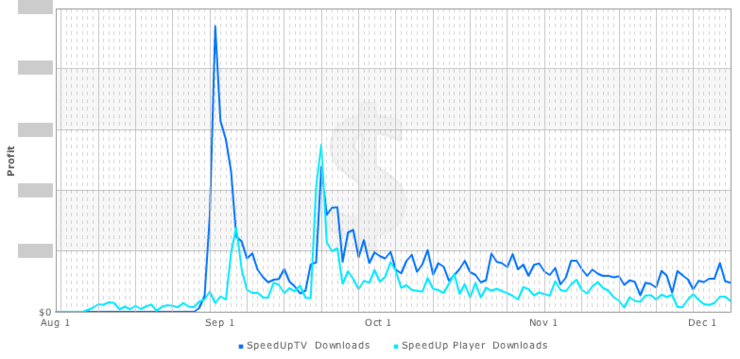
OSX 사용하면서 제가 느끼기에 가장 불편한 점은 PgUp/PgDown의 동작이 Windows나 다른 OS와 다르다는 겁니다. PgDown을 누르면 당연히 커서가 따라갈거라 생각하는데, 안그렇습니다. 특히 프로그램 짤때 에디터(Xcode)에서 PgUp/Down으로 이동하다가 이부분 편집해야지 하고 입력을 하거나 화살표를 누르면 커서 원래 있던 곳으로 돌아갑니다. 무슨 생각으로 이렇게 만들었는지 아무리 생각해도 이해가 안되더군요. 그리고 맥북에서 PgUp/PgDown은 Function-위/아래 화살표입니다! 키보드에 표시도 안되어 있죠.
해결 방법은 ~/Library/KeyBindings 폴더를 만들어주고, DefaultKeyBinding.dict 파일을 아래 내용대로 저장하고, 재로그인 하면 해결됩니다.
/* http://www.hcs.harvard.edu/~jrus/site/cocoa-text.html */
/* page up/down with moving insertion point, caret */
“\UF72C” = “pageUp:”;
“\UF72D” = “pageDown:”;
“^\UF700” = “pageUp:”; /* Control up */
“^\UF701” = “pageDown:”; /* Control down */
/* Option/Alt + PgUp/PgDn */
“~\UF72C” = “scrollPageUp:”;
“~\UF72D” = “scrollPageDown:”;
}
다만, Finder에서도 PgUp/Down이 이런식으로 동작하는데, 해결 방법을 아직 찾지 못했습니다. 그리고 OSX 사용하다 보면 가끔 마우스를 쓰지 않으면 안될때가 있더군요. 마우스 없어도 대부분의 작업을 키보드로 할수 있는 면에서는 윈도우즈가 약간 더 좋은거 같네요 –;
또한 창 버튼 중 + (최대화) 버튼의 동작이 어플마다 미묘하게 다릅니다. 대표적으로 iTunes는 누르면 미니창으로 바뀝니다. iTunes 창크기가 화면 크기를 넘어가서 창 줄일려니 마땅한 방법이 없더군요 –. 한참 고민하다가 방법은 찾았습니다. option + 클릭하면 최대화가 되더군요. 크롬은 + 누르면 어정쩡하게 최대화됩니다. 아직 로직을 파악 못하겠네요. 위아래로만 되는거도 아니고, 전체화면 되는거도 아니고… 뭐 어플 잘못일수도 있지만… 시스템 버튼 영역이 일관성이 없는건 애플답지 않네요.
그리고 취향의 차이이겠지만, 전 Command-Tab, Command-` 의 조합으로 프로그램 이동하는거보다, 윈도우즈의 Alt-Tab이 더 편하네요.
또한가지, 외부모니터로 보다가 모니터 연결 빼고 나면, 어떻게도 창을 못찾는 상태가 되는 경우가 있습니다. 키보드 단축키가 없으니 화면 밖으로 사라진 창을 가져올 방법이 없더군요. 이련 경우가 저만 당한게 아니라 그런지 찾아보니 창 모아주기 애플스크립트가 있습니다. 외부 모니터 연결한다면 꼭 필요한 스크립트입니다.
— Get the size of the Display(s), only useful if there is one display
— otherwise it will grab the total size of both displays
tell application “Finder”
set _b to bounds of window of desktop
set screen_width to item 3 of _b
set screen_height to item 4 of _b
end tell
tell application “System Events”
set allProcesses to application processes
set _results to “”
repeat with i from 1 to count allProcesses
set doIt to 1
repeat with z from 1 to count processesToIgnore
if process i = process (item z of processesToIgnore) then
set doIt to 0
end if
end repeat
if doIt = 1 then
tell process i
repeat with x from 1 to (count windows)
set winPos to position of window x
set _x to item 1 of winPos
set _y to item 2 of winPos
if (_x < 0 or _y < 0 or _x > screen_width or _y > screen_height) then
set position of window x to {0, 22}
end if
end repeat
end tell
end if
end repeat
end tell
applescript 편집기에 내용 붙여넣고 저장하시고 사용하시면 됩니다.
저는 iphone simulator가 자주 그런 경우를 당했는데, 프로그램 재시작해도 안나옵니다. 창 옮기는거 단축키 혹시 있으면 알려주세요 TT
제가 터미널에서 많이 작업하는데, 터미널 창의 가장자리가 없어서 많이 불편합니다. 여러창을 동시 띄우면 구별이 잘 안되고, 특히 투명도 주면(디폴트) 머리가 산만해지더군요. 지금은 투명도 안주고 어느정도 적응해서 참으며 쓰고 있습니다.
물론 좋은점도 많습니다. UI 예쁘고, UNIX 기반, Spotlight, 속도, 바이러스로부터 비교적 안전. 프로그램 설치/제거 쉬움. 유닉스에 없는 상용 프로그램들.
맥북에서 GarageBand를 이용해서 만든 음악입니다. 회사에서 업무시간 피해서(?!) 만들었습니다. GarageBand 프로그램은 정말 깔끔한데, 기능면에서는 아쉬운 점이 많네요.
제목은 아직 못 정했어요. 20100511
작년말부터 계속 글을 못올렸네요.
작년 12월초에 아이폰을 구매하면서부터 컨텐츠 소비(주로 구글리더)를 출퇴근시간에 하다보니 따로 시간 내어서 블로그에 글쓰는게 더 어려워졌던거 같네요.
아이폰 쓰기 시작하면서부터 플랫폼으로써 가능성이 보여서 혼자 공부도 하고, 노트북(Lenovo X61)에 OSX도 깔아보고, 회사에 어필한 결과 올해 2월부터 맥북으로 아이폰앱을 개발하게 됐었습니다. OS도 새롭고, 개발환경도 새롭고, 언어는 더 생소해서 여러가지로 많이 배울수 있었던 시간이었네요. 다만 4월말에 개발이 완료 됐는데, 애플의 정책정리로 얼마전에서야 앱스토어에 올라오게 됐습니다.
생각보다 반응이 괜찮아서 올린지 하루만에 카테고리 1위하고, 열흘정도 됐는데 아직 카테고리 1위를 유지하고 있습니다. 전체 순위도 6위까지 올라갔다가, 현재는 상당히 밀렸네요. iOS4에 맞춰서 새로운 기능이 들어가서 나름 선전한거 같습니다.
개인적으로 만들어보고 싶은 여러가지 어플들이 있는데, 집에 오면 다 귀찮아져서… 아직 개인 앱은 올리지 못하고 있습니다.
아이폰 개발하면서 그전에 사용하던 언어와 개발환경에 대해서 다시 생각해보는 계기가 되었네요.
제가 사용하거나 했던 언어와 개발 환경 정리입니다.
언어와 제가 느낀 점.
이외 관심있는 언어:
아이리버 스토리로 읽을 책도 많지만… man 페이지는 잘 안보게 되지만, 유용한 정보가 많은 자료죠.
여기서 설명하는 PDF 생성은 한글이 되는지는 확인 안해봤습니다.
1. UNIX man페이지 변환 방법
man2pdf.sh 이용. (groff와 ghostscript가 있어야 합니다.)
man2pdf.sh 파일 저장후
이렇게 하면 man.1.pdf 파일이 생성됩니다. 1은 메뉴얼이 속한 섹션입니다.
가끔 안되는 게 있더군요:
이럴 경우.. 아래처럼 실행하면 되더군요.
2. Wikipedia 웹페이지를 PDF로 변환 방법
리눅스용 firefox에서 페이지를 PDF로 출력하는 기능이 있긴 하지만, 불편하고 메뉴 부분등을 제거하려면 추가의 노력이 들어갑니다. 그리고 파일도 따로 생성되죠.
위키피디아(영문) 문서를 변환하는 건 이 링크를 이용해서 들어가시면 쉽게 만들수 있습니다. “start book creater”를 누르시면 위키피디아로 연결됩니다. 상단에 두개의 영역이 노출되는데 위쪽은 광고이고, 중간에 Book creater에서 add(+)를 누르면 현재 페이지가 추가됩니다. 여러 페이지 왔다갔다하면서 문서를 추가하고 “show book” 하면 오른쪽에 PDF로 만들수 있는 버튼이 있습니다. 하나의 PDF 파일로 만들어서 다운로드 할수 있습니다 🙂
여러대의 서버를 관리하면서, 모니터링할수 있는 페이지를 만들고, 해당 서버를 클릭하면 SSH로 바로 연결할수 있도록 MIME 링크를 만들어서 사용하고 있습니다. MIME 링크 처리는 윈도우즈에서 프로그램을 제작해서 ssh:// 형태의 MIME type에 대해서 처리하게 했습니다. 프로그램은 단순히 putty를 찾아서 실행해주는 간단한 구조입니다.
이걸 리눅스에서 할려고 했더니 어떻게 해야하는지 좀 헤맸습니다. mime type이라는 건 서버에서 파일이 내려갈때 HTTP header에 붙어서 가고, 이를 브라우저에서 처리하는 거라… ssh:// 형태의 링크는 mime 링크로는 처리가 안되고, 이를 처리하는 걸 protocol handler라고 하더군요. 검색어 자체가 잘못되서 해결책을 찾는데 꽤 시간이 걸렸습니다.
먼저 gnome에서 ssh 프로토콜을 프로그램 연결하는 부분입니다.
참고 URL: http://kb.mozillazine.org/Register_protocol
~/bin/handle_protocol.sh 파일 내용입니다.
#!/bin/sh
link=$1
proto=`echo "$link"|cut -d: -f1`
host=`echo "$link"|cut -d/ -f3`
echo "$proto $host"
exec $proto $host
파일 만들고 실행되도록 chmod 해야 합니다.$ chmod a+x ~/bin/handle_protocol.sh
이렇게 하면 firefox에서 ssh:// 로 시작하는 링크 누르면 gnome-terminal이 뜨면서 ssh로 연결됩니다. telnet도 똑같은 방법으로 등록하면 사용이 가능합니다.
이렇게 설정했는데 우분투(9.10)에서 원격 접속했을때 윈도우즈에서 putty 이용했을때보다 속도가 많이 느리더군요. /etc/ssh/ssh_config에서 맨 아래 두줄을 주석 처리하면 빨라집니다.
출처: http://onlyubuntu.blogspot.com/2007/04/fix-for-ssh-slow-to-ask-for-password-in.html